오페라 브라우저
웹사이트 광고 차단 기능이 있고, VPN 기능까지 있는 브라우저가 있다는 사실 알고 계셨나요? 별도의 프로그램 설치 없이 브라우저 내에 모두 내장되어 있는 기능입니다. 소개해드릴 브라우저는 오페라(Opera) 라는 브라우저인데 엣지, 크롬과 같은 인터넷 웹서핑을 할 수 있는 브라우저 입니다. 우리나라에는 크게 알려지지 않아서 처음 들어보신 분들이 많으실 겁니다. 오페라 브라우저는 PC 뿐만 아니라 모바일에서도 사용이 가능합니다. 이 프로그램은 자체적으로 많은 기능을 갖추고 있으며, 메모리를 가장 적게 사용하는 브라우저입니다.
오페라 브라우저 특징
- 광고 차단 : 오페라는 광고를 자체적으로 차단해주는 기능이 있습니다. 전문용어로 ADBlock 이라고 합니다. (스마트폰에서 광고없이 유튜브, 웹사이트 이용하는 방법도 확인해 보세요.) 그래서 웹사이트 접속 시 광고가 보이지 않는 효과를 누릴 수 있습니다. 유튜브에서도 광고없이 바로 시청할 수 있습니다.
- 자동 로그인 및 로그인 유지 : 크롬이나 엣지 브라우저에서 네이버 로그인을 하고, 브라우저 창을 닫은 다음 다시 실행하면 로그아웃이 되어있죠. 하지만 오페라는 계속 로그인 상태가 유지 되어있습니다. 직접 로그아웃을 하지 않으면 계속 로그인이 되어있는 편리함을 가지고 있습니다. 다만, 공용 PC의 경우는 보안이 취약하기 때문에 반드시 로그아웃 하시는걸 권장드립니다.
- VPN : VPN은 IP 우회접속하는 기술입니다. 차단된 사이트 또는 한국에서만 접속이 불가능한 사이트, 콘텐츠의 경우는 VPN을 이용하면 우회접속이 가능합니다. 유명한 VPN 프로그램은 Safevisit, TurboVPN(스마트폰 용)이 있죠. 다만 VPN 이용시 속도가 조금 느려질 수 있습니다.
- 마우스 제스처 사용 : 마우스로 브라우저에서 뒤로가기, 앞으로 가기, 새로고침과 같은 행동을 할 수 있습니다. 새탭 열기, 현재 탭 닫기 등과 같은 간편한 제스처를 마우스로 할 수 있습니다. 개인적으로 웨일 브라우저에서 편리하게 사용했었는데 여기에도 존재하네요.
오페라 브라우저 다운로드
아래 링크는 오페라 브라우저를 다운로드 받을 수 있는 링크 입니다. (아래링크 클릭하여 Opera 브라우저 다운로드 허기 ↓)
오페라 브라우저 설치
- 먼저 위 링크를 클릭하여 오페라 설치 사이트에 접속을 하고 “Download now” 버튼을 클릭합니다.
- 설치파일을 실행합니다. 옵션 버튼을 클릭하고, Opera를 기본 브라우저로 할지, 서비스 개선 데이터를 전송할지 등을 체크하고 “승인 및 설치” 버튼 클릭합니다.
- 다음 화면에서 “수락”버튼을 클릭합니다. 설치가 완료되면 브라우저가 자동으로 실행이 됩니다.
- 오른쪽 상단의 설정에 들어가서 광고차단 기능, VPN 기능 등을 활성화 할 수 있습니다.
아래 그림을 통해 다시 설명을 드리겠습니다.
1. 제가 위에 생성한 다운로드 링크를 클릭하여 브라우저 설치파일 다운로드 및 실행합니다.
2. “옵션”항목을 선택하고 설치시 필요한 옵션을 설정하고 “옵션 및 설치” 버튼 클릭합니다.
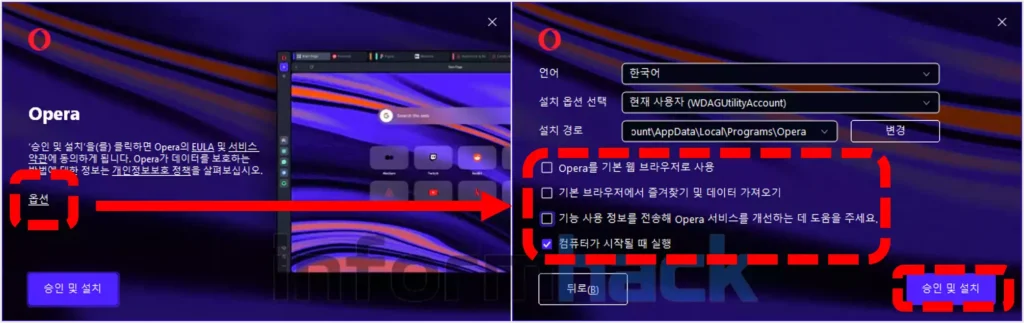
3. Opera를 개선할 수 있도록 도와주십시오 라는 화면에서는 수락 버튼을 클릭하여 설치 진행합니다.
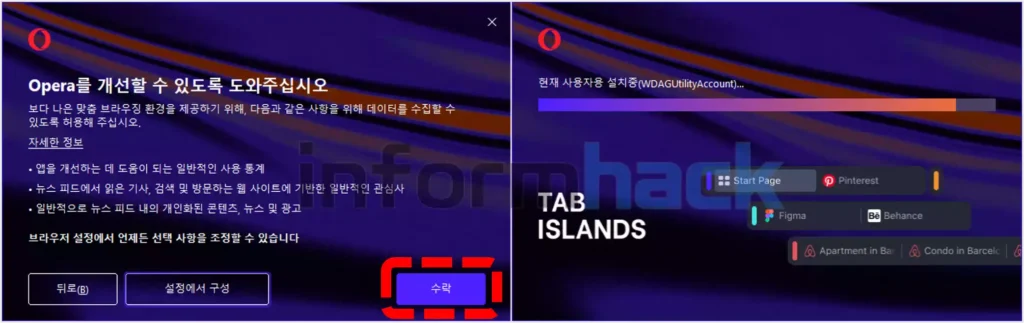
4. 설치가 완료되면 아래 그림과 같이 오페라 브라우저가 자동으로 실행되는 것을 확인할 수 있습니다.
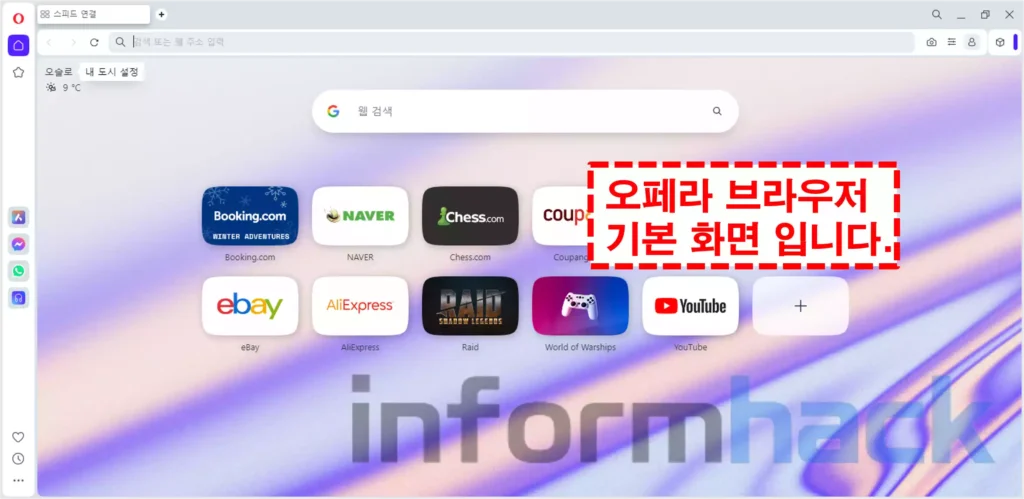
오페라 광고 차단 기능 활성화 하기
- 브라우저 오른쪽 상단의 설정에 들어갑니다.
- 오른쪽에 탭이 생성되고, 스크롤을 내려서 광고 차단 이라는 항목을 활성화 해줍니다.
- 브라우저를 끄고 다시 실행합니다.
- 유튜브, 네이버 등에 접속하여 광고 차단이 되는지 확인하면 됩니다.
- 만약 차단이 제대로 안되면 차단 기능 비활성화 이후 다시 활성화 하고, 브라우저 재실행해서 확인하시면 됩니다.
아래 그림을 통해 브라우저 광고 차단 기능 활성화 방법에 대해서 알려드리겠습니다.
1. 오페라 브라우저 오른쪽 상단의 설정을 클릭합니다.
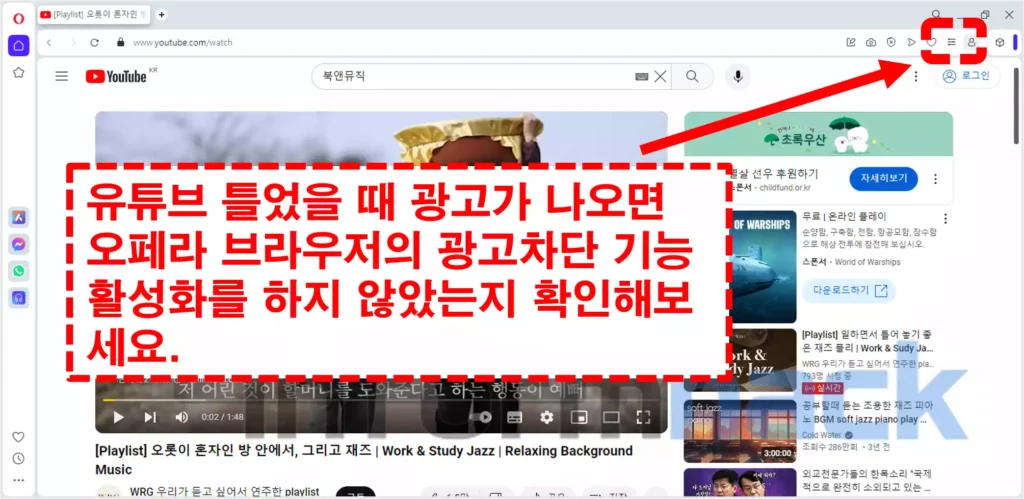
2. 아래 그림과 같이 설정탭이 나옵니다. 여기서 브라우저의 기능 설정을 할 수 있습니다. 스크롤을 내려서 광고 차단 기능을 활성화 해줍니다.
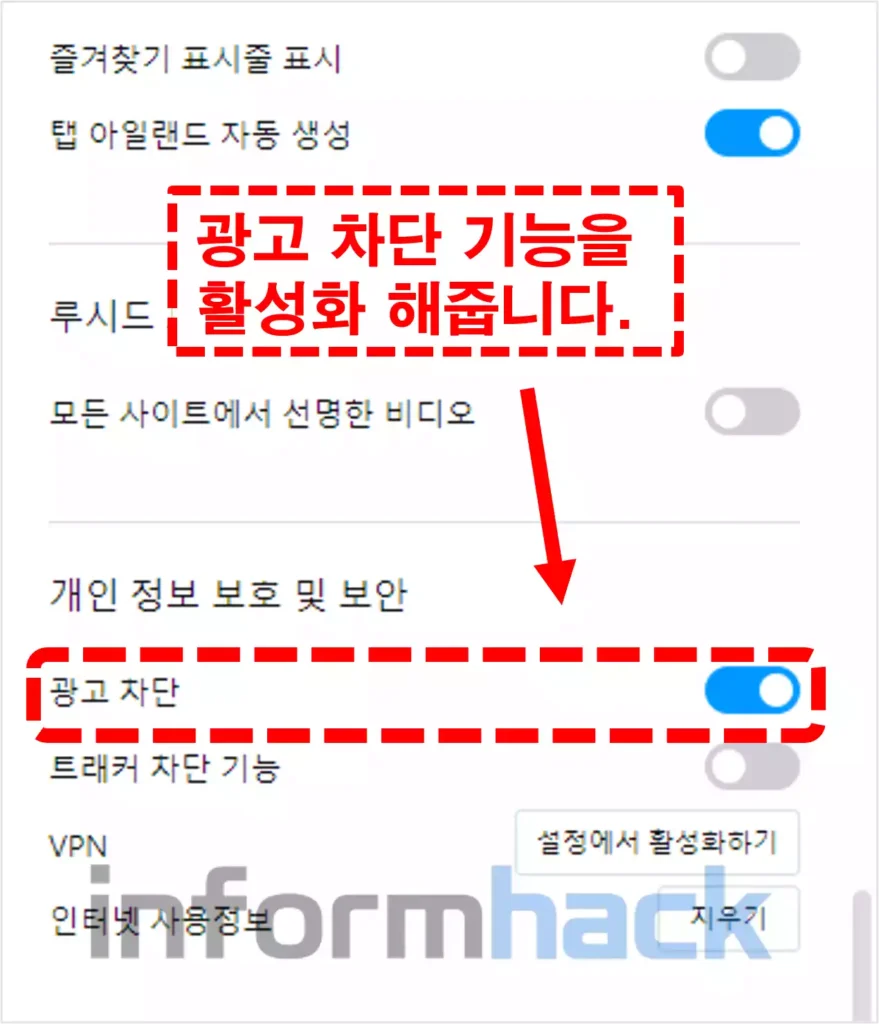
3. 다시 브라우저를 재실행하면 웹사이트 내의 광고가 제거된 모습을 확인할 수 있습니다. 혹시 광고 차단이 제대로 되지 않았다면 설정창에서 “광고 차단” 항목을 껏다가 다시 활성화 해보세요.
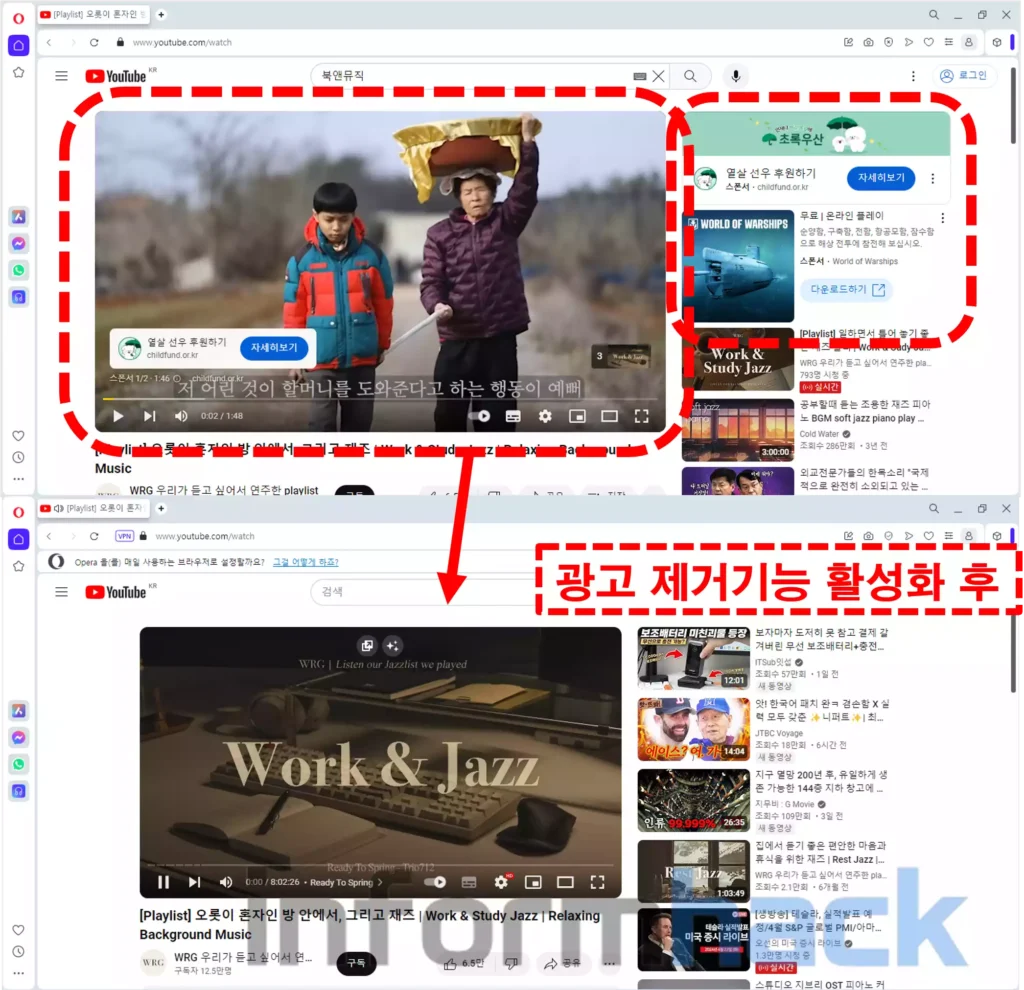
오페라 브라우저 VPN 활성화 하기
- 오페라 오른쪽 상단의 설정에 들어갑니다.
- 오른쪽에 탭이 생성되는데 스크롤을 내려서 VPN 항목의 “VPN 활성화하기” 버튼을 클릭합니다.
- 팝업창이 뜨는데 “이해합니다” 버튼 클릭합니다.
- VPN 사용 항목을 활성화 하고, “VPN을 우회하여 인트라넷 사이트 사용”도 활성화 해줍니다. 나머지는 원래 세팅이 되어있는 상태로 그대로 둡니다.
- 혹시 오페라 브라우저가 실행되고 나서 바로 VPN을 활성화 하고 싶다면 “브라우저 시작시 VPN 연결 항목을 활성화 해줍니다.
- 차단된 사이트 주소를 접속해서 우회접속이 되는지 확인하면 됩니다.
- 참고로 이 기능을 활성화 하면 IP우회에 따라 인터넷 속도가 느려질 수도 있습니다.
아래 그림을 통해 VPN 브라우저인 오페라에서 VPN 사용방법 알려드리겠습니다.
1. 오페라 브라우저 오른쪽 상단의 설정 아이콘을 클릭합니다.
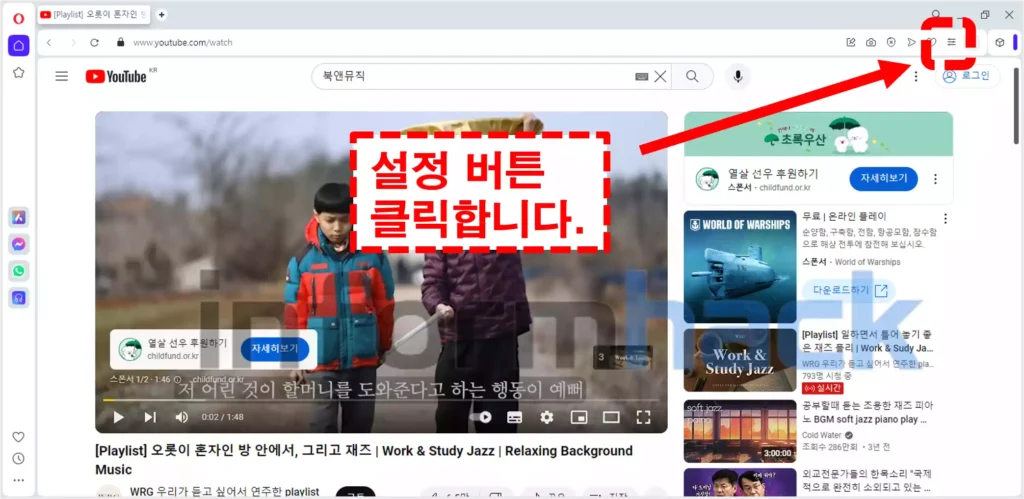
2. 설정 탭이 뜨면 하단의 “VPN 활성화하기” 버튼을 클릭합니다.
3. 팝업창이 뜨면 “이해합니다”라는 버튼 클릭합니다.
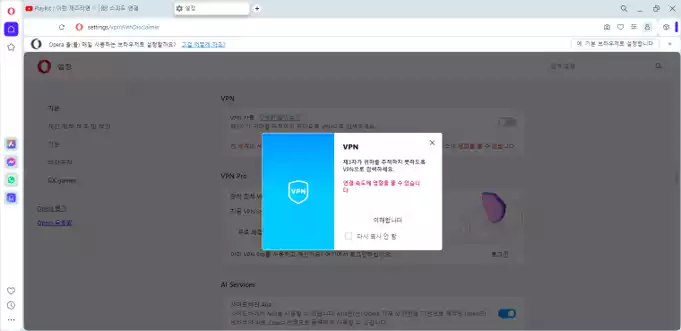
4. VPN 사용 활성화 하고, VPN을 우회하고 인트라넷 사이트 사용도 활성화 합니다.
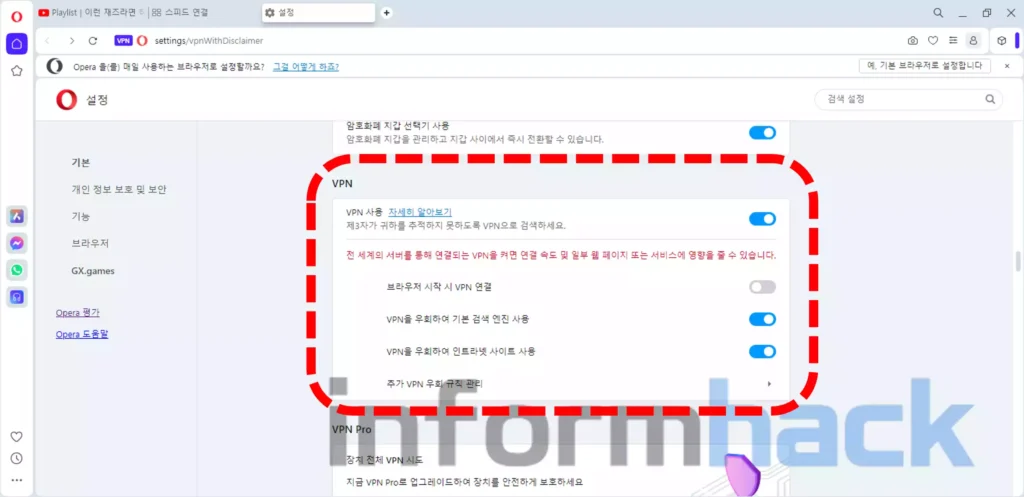
5. 그리고 브라우저에서 차단된 사이트나 차단된 콘텐츠를 다시 접근해보면 실행이 되는 것을 확인할 수 있습니다.
오페라 브라우저 단점
오페라 브라우저 사용을 며칠간 해봤는데 단점이라기 보다는 아쉬운점이 있었습니다.
- 영상 썸네일 미리보기 : 유튜브에 접속을 하면 썸네일에 마우스만 올려도 영상이 재생됩니다. 그래서 굳이 클릭해서 화면접속하지 않아도 내용을 확인할 수 있습니다. 미리보기 기능이죠. 하지만 오페라는 이런 기능이 없어서 조금 불편함을 느꼈습니다.
- 번역 기능 없음 : 크롬이나 엣지는 번역 기능이 포함이 되어 있습니다. 그래서 해외 웹사이트 접속할 때 번역 기능을 이용해서 유용하게 사이트를 이용했었는데, 이 브라우저는 번역 기능이 없어서 아쉽습니다. 직접 해석을 하거나 아니면 다른 브라우저에서 해석을 해야하죠.
- VPN 속도 : VPN 이용시 속도가 느린 경우가 간혹 있습니다. 속도가 너무 느리다고 판단되시는 분은 빠른 속도를 보장해주는 Safevisit을 이용해보세요.










